Il y a une limite à la taille des messages. La plupart du temps, la taille maximale est de 10 MB. Tout ce qui est surchargé surchargera les serveurs de messagerie. C'est une bonne chose qu'Apple ait fourni un excellent moyen d'envoyer des pièces jointes volumineuses.
Mail Drop est facile à envoyer une énorme pièce jointe sur les emails. Il n'est pas nécessaire d'utiliser Dropbox. Mail Drop est suffisant pour envoyer ces pièces jointes énormes qui ne peuvent pas passer par les emails normaux.
Si vous vous demandez comment utiliser Mail Drop sur Mac, ne me demande plus. Vous en apprendrez plus à ce sujet ici. Avant de poursuivre, il est bon de noter que Mail Drop ne fait pas partie de votre iCloud. Par conséquent, votre Mac ne prendra pas beaucoup de place.
Contenus : Partie 1. Un regard attentif sur le dépôt du courrierPartie 2. Comment utiliser Mail Drop sur MacPartie 3. Le désencombrement numérique est bon pour votre Mac
Les gens ont également lu:Le meilleur moyen de vider le cache de votre courrier Mac?Principales manières simples de 5 de supprimer Mail App sur MacComment faire de la place sur Mac efficacement
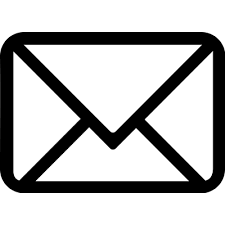
Partie 1. Un regard attentif sur le dépôt du courrier
Jetons un coup d'œil à Mail Drop. Mail Drop vous permet d'envoyer d'énormes pièces jointes par courrier électronique. Si vous avez une grande vidéo, vous n’aurez pas à vous en inquiéter.
Avec Mail Drop, vous pouvez envoyer une vidéo d’une taille maximale de 5 GB. C'est énorme. Vous n'avez pas à vous soucier de l'utilisation de n'importe quel type de disque externe pour sauvegarder des fichiers volumineux.
Un autre avantage de Mail Drop est que les pièces jointes que vous envoyez par courrier électronique sont disponibles pendant des jours 30. Le destinataire n'a pas besoin d'ouvrir la pièce jointe immédiatement. Après les jours 30, Mail Drop réinitialise à zéro les pièces jointes. Ensuite, vous pouvez l'utiliser à nouveau.
Peu importe que le destinataire de votre courrier électronique soit un utilisateur Apple ou un utilisateur Android. Ce que Mail Drop fait, c'est qu'il télécharge la pièce jointe dans un courrier électronique. Ensuite, il fournit un lien pour que le destinataire puisse accéder à la pièce jointe à partir d'iCloud ou de Mail Drop. Le destinataire peut télécharger le fichier depuis l’une des plateformes qu’il utilise.
Partie 2. Comment utiliser Mail Drop sur Mac
Avant de continuer à utiliser Mail Drop, vous devez l'activer sur votre Mac. Pour l'activer, suivez les étapes ci-dessous.
- Retour vers Courrier.
- Faites défiler jusqu'à "Préférences".
- Cliquez sur votre compte dans la fenêtre suivante. Ensuite, cliquez sur le bouton Avancé. Assurez-vous de cocher la toute dernière option intitulée «Envoyer des pièces jointes volumineuses avec Mail Drop». Elle active le service Mail Drop.
Voici comment vous pouvez enfin utiliser le service afin d’envoyer des pièces jointes volumineuses par courrier électronique.
- Ouvrez votre application Mail.
- Commencer un nouvel email
- Joignez une vidéo en la faisant glisser sur l'interface du courrier électronique. Vous pouvez également cliquer sur l'icône de pièce jointe dans la partie supérieure de l'écran.
- Clique sur le Envoyez bouton en haut à gauche de l'écran. Ne vous inquiétez pas et cliquez simplement sur le bouton d'envoi.
- Attendez qu'un message contextuel apparaisse. Ce message vous demandera si vous souhaitez envoyer la pièce jointe à l'aide de Mail Drop.
- Clique sur le Utiliser Mail Drop bouton dans la partie inférieure de la fenêtre contextuelle.
L'avantage de l'utilisation du service Mail Drop est que le destinataire n'a pas besoin d'un Mac pour recevoir la pièce jointe. Au lieu de cela, le destinataire verra un lien où il pourrait simplement cliquer dessus. Cela ouvrira dans un navigateur Web. Le destinataire verra Apple Mail Drop. Il suffit au destinataire de cliquer sur Ouvertures confirmées.
C’est ainsi que vous pouvez utiliser Mail Drop pour envoyer d’énormes pièces jointes sur votre courrier électronique. N'oubliez pas qu'il existe une limite d'utilisation de Mail Drop.
Les pièces jointes ne peuvent pas être plus grandes que 5 GB. Il existe également une limite pour l'envoi de pièces jointes totalisant un téraoctet 1 en jours 30. Il repose après 30days. Lorsque cela se produit, toutes les pièces jointes que vous avez envoyées sont supprimées. Probablement la meilleure chose à propos de Mail Drop est que son utilisation est gratuite.
Partie 3. Le désencombrement numérique est bon pour votre Mac

Si toutes ces pièces jointes volumineuses restent sur votre Mac, vous allez avoir un énorme problème avec le stockage de votre système. Ces grandes pièces jointes seront occuper tellement d'espace dans le stockage de votre système.
Si vous ne commencez pas à désencombrer votre Mac, vous allez arriver au point où les vidéos seront difficiles à exporter. Lorsque vous ne disposez pas de suffisamment d’espace sur votre Mac, une tâche simple comme celle-ci vous posera problème.
De plus, votre Mac est obligé de ralentir. Lorsque cela ralentit, votre productivité ralentit également.
Vous devez vraiment désencombrer votre Mac. Désencombrer ce n'est pas une chose simple à faire. Cela pourrait devenir assez fastidieux, surtout si vous ne l'avez pas fait depuis très longtemps.
Maintenant, si vous ne l'avez pas du tout fait, il vous faudra tout le temps du monde pour le faire. Bonne chance avec ça.
Si vous souhaitez éviter de perdre beaucoup de temps à désencombrer votre Mac, il est préférable de le faire régulièrement. Bien sûr, c'est beaucoup plus facile à dire qu'à faire. Même si vous vous promettez de le faire, tout peut vous empêcher de le faire.
Un bon moyen de désencombrer votre Mac est d'utiliser le iMyMac PowerMyMac un service. Ce service particulier maintient votre Mac en bonne santé en le nettoyant automatiquement.
Vous voyez, il ne suffit pas de compter sur un service tel que Mail Drop pour supprimer des fichiers volumineux. Pour commencer, Mail Drop ne supprime que les pièces jointes volumineuses envoyées par courrier électronique. Il ne supprime pas les autres fichiers qui pourraient encombrer votre Mac.
Il existe d'autres applications et fichiers qui pourraient encombrer votre Mac. Il est assez difficile de garder une trace de toutes ces applications et fichiers.
Un jour, toutes ces applications et fichiers n'affecteront que les performances de votre Mac. Il serait préférable que vous évitiez un tel scénario en utilisant simplement le PowerMyMac pour désencombrer votre Mac.
C'est assez facile à utiliser. Suivez simplement les étapes ci-dessous pour commencer à désencombrer votre Mac avec.
- Téléchargez et installez PowerMyMac.
- Lancez le PowerMyMac pour commencer à désencombrer votre Mac.
- Choisissez la catégorie que vous souhaitez nettoyer. Vous pouvez nettoyer vos iPhotos, e-mails, iTunes et vos corbeilles. Vous pouvez également choisir de nettoyer les fichiers volumineux et anciens. Si vous souhaitez vous débarrasser des fichiers en double qui pourraient encombrer votre Mac, vous pouvez le faire en choisissant également cette catégorie.
- Analysez votre Mac à la recherche de fichiers indésirables et sélectionnez Nettoyer pour commencer à désencombrer votre Mac.
PowerMyMac a plus de fonctionnalités qui améliorent les performances de votre Mac. Vous pouvez non seulement nettoyer votre Mac, mais également surveiller et éventuellement désinstaller toutes les applications dont vous n'avez plus besoin.
En conclusion :
Le service Mail Drop d'Apple est incroyable. Il résout tous ces problèmes d'envoi de pièces jointes volumineuses. Comme vu ci-dessus, il est très facile d'apprendre à utiliser Mail Drop sur Mac. En plus de sa facilité d'utilisation, il nettoie également tous les gros fichiers qui pourraient encombrer votre boîte aux lettres.
Nettoyer votre courrier n'est pas suffisant pour aider à désencombrer votre Mac. Vous avez besoin de plus que les services de Mail Drop pour désencombrer votre Mac. Vous avez besoin de PowerMyMac.
La question est, êtes-vous prêt à l'essayer? Allez-y et partagez vos pensées avec nous.



